알아야 할 내장 WordPress 옵션
게시 됨: 2021-12-14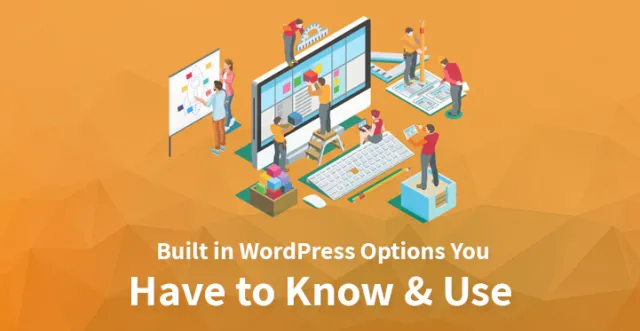
WordPress는 상당한 수의 수준에서 웹 배포를 완전히 재정의했지만 주로 항목 표시줄을 낮추어 점프할 수 있고 본격적인 WordPress 웹 사이트를 만들 수 있습니다.
웹 사이트를 구축하는 데 사용할 수 있는 수많은 WordPress 옵션 이 있으며 블로그를 소유하기 위해 동전을 쓸 필요도 없습니다. WordPress는 많은 무료 솔루션으로 보호됩니다.
또한 전체 WordPress 플랫폼의 더 많은 기능과 유연성이 필요한 경우 모든 웹 호스트에서 서버 공간을 임대하고 WordPress.org에서 WordPress 스크립트를 설치할 수 있습니다.
많은 웹 호스트는 원 클릭 자동 설치 프로그램과 함께 제공되므로 포인트 앤 클릭만 하면 됩니다. 자체 호스팅 WordPress를 언제든지 사용할 수도 있습니다. 자체 호스팅 WordPress에는 온라인 모험을 즐겁고 완벽하게 만들어주는 WordPress 옵션 이 내장되어 있습니다.
이러한 내장 WordPress 옵션 을 사용하면 온라인 게시자로서의 작업을 더 쉽고 재미있게 만들 수 있습니다. 아래를 읽고 어떤 내장 WordPress 옵션을 알고 사용을 시작해야 하는지 알고 계십니까?
1. 라이브 테마 미리보기 :
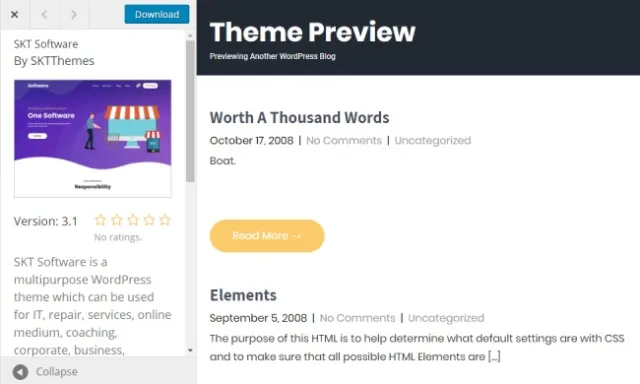
온라인 비즈니스에서 적어도 한 번은 WordPress 테마를 변경할 것입니다. 필요한 기능을 사용하지 못할 수도 있고, 현재 테마가 지루할 수도 있고, 현재 테마에 문제가 발생하거나 테마를 변경하고 싶게 만드는 다른 것이 있을 수 있기 때문입니다.
이전에는 원하는 테마를 활성화하여 어떻게 보이는지 확인해야 했습니다. 이는 사용자가 사용자 정의를 수행하기 전에 사용자가 테마를 볼 수 있음을 의미합니다. 이렇게 하면 웹 마스터가 사이트를 유지 관리 모드로 전환할 수 있습니다.
새로운 WordPress 테마를 미리 보고 먼저 활성화하지 않고도 사이트에서 어떻게 보일지 감지할 수 있으므로 더 이상 상황이 아닙니다. 라이브 테마 미리보기를 사용하면 비즈니스에 가장 적합한 테마를 선택하는 데 많은 시간을 절약할 수 있습니다.
또한 테마를 활성화하기 전에 테스트할 수 있습니다. 그리고 만족스러우면 저장 및 활성화를 클릭하여 새 테마를 실행하기만 하면 됩니다.
모양 -> 테마로 이동하여 실시간 미리보기에 액세스합니다. 새 테마로 원하는 테마를 가리키면 실시간 미리보기 버튼이 표시됩니다. 이 버튼을 클릭하면 다음 WordPress 옵션으로 연결되는 실시간 미리보기가 시작됩니다.
2. 테마 커스터마이저:
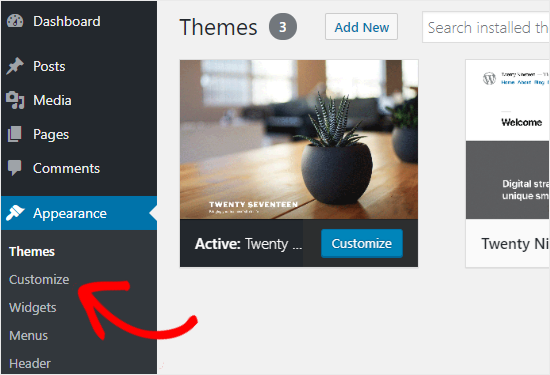
때로는 WordPress 테마가 아무리 훌륭하더라도 브랜드를 나타내기 위해 사용자 정의해야 합니다. 사용자 지정을 위해 이러한 모든 옵션을 찾는 데 시간을 낭비할 필요가 없습니다.
모양 -> 사용자 정의로 이동하여 사용자 정의된 WordPress 테마를 시작하십시오. 사용자 정의 수준은 테마에서 사용할 수 있는 기능에 따라 다릅니다. 변경을 완료한 후 저장 버튼을 클릭하기만 하면 디자인이 준비됩니다.
3. 제트팩:
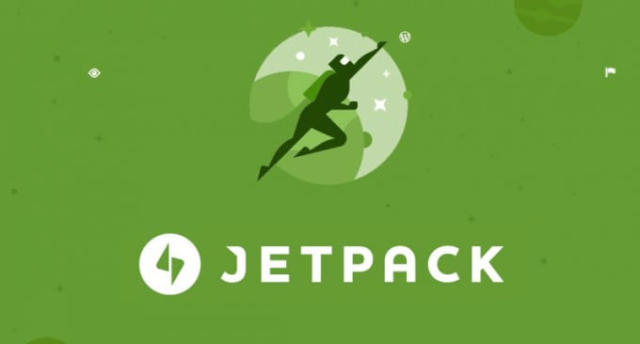
Jetpack은 최고의 내장 WordPress 옵션 중 하나입니다. Jetpack은 하나의 내장 옵션이 아니라 36개의 내장 옵션 모음입니다. 사용자 정의 콘텐츠 유형, WP.me 짧은 링크, 사용자 정의 양식, 구독 및 기타 여러 가지에서 모든 것을 얻을 수 있습니다.
따라서 Jetpack에는 9개의 소셜 기능, 8개의 쓰기 기능, 8개의 모양 향상 기능 및 3개의 개발자 옵션이 내장되어 있습니다. 페이지 로드 시간을 줄이는 데 필요한 모듈을 활성화하기만 하면 됩니다.
4. Akismet :
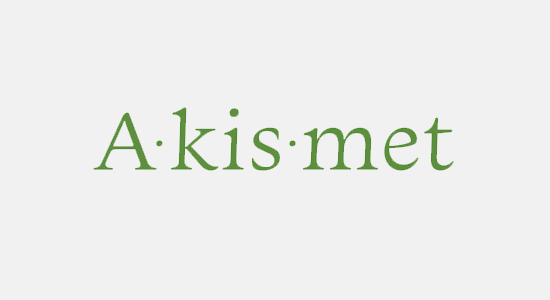
Akismet은 WordPress 옵션 이 있어야 합니다. 최고의 작품을 만들기 위해 열심히 노력하는 동안 스팸 발송자들은 WordPress 블로그를 스팸 댓글로 채우는 방법을 찾는 데 몰두하고 있습니다. 이 Akismet은 WordPress용 최고의 스팸 방지 플러그인입니다.

이 플러그인은 모든 댓글에 스팸이 있는지 확인하고 스팸 댓글을 자동으로 필터링하므로 작업에 집중할 수 있습니다.
Akismet에서 API 키를 받고 플러그인 화면에서 파란색 Akismet 활성화 버튼을 클릭하기만 하면 됩니다. 이 Akismet 플러그인은 스팸 댓글을 휴지통으로 자동 제거합니다.
5. 가져오기/내보내기:
WordPress를 사용하면 다른 수많은 블로깅 플랫폼에서 게시물과 댓글을 매우 간단하게 가져올 수 있습니다. 가져오기 내장 옵션으로 인해 다양한 블로그 시스템에서 콘텐츠를 교환할 수 있습니다. 마찬가지로, 가져오기 기능을 활용하여 기존 카테고리를 태그로 또는 그 반대로 변환할 수도 있습니다.
이제 클릭 한 번으로 게시물과 댓글을 가져올 수 있습니다. 내보내기 기능을 사용하면 사이트의 콘텐츠를 효과적이고 빠르게 다른 WordPress 설치로 내보낼 수 있습니다.
6. 텍스트/HTML 편집기:
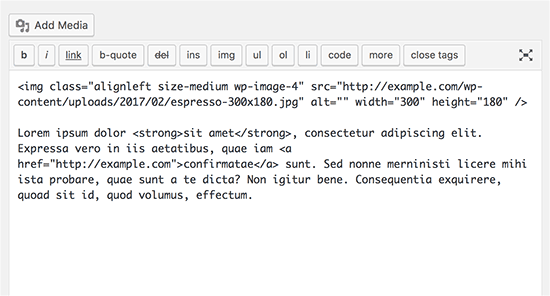
새 게시물이나 페이지를 만들 때 WordPress는 기본적으로 비주얼 편집기를 시작합니다. WordPress는 또한 HTML 마크업을 사용하여 게시물을 작성할 수 있는 텍스트/HTML 편집기인 또 다른 게시물 편집기로 구성됩니다.
이 텍스트 편집기를 사용하면 WordPress 웹 사이트의 디자인을 더 잘 제어할 수 있으므로 콘텐츠 내에 복잡한 HTML 요소를 추가하고 텍스트 편집기를 최대한 활용할 수 있습니다.
7. 미디어 설정:
미디어 라이브러리에 새 이미지를 추가할 때 염두에 두어야 할 세 가지 크기, 즉 축소판 크기, 중간 크기 및 큰 크기가 있습니다. 설정 -> 미디어 아래에 있는 미디어 설정을 사용하여 필요에 맞게 이러한 치수를 설정할 수 있습니다. 이미지 갤러리 캐러셀의 색상을 변경할 수도 있습니다.
관련 기사: WordPress 웹사이트에서 일반적인 미디어 라이브러리 이미지 문제를 해결하는 방법은 무엇입니까?
8. 워드프레스 피드:
독자들이 WordPress 블로그로 계속 돌아올 것이라고 어떻게 보장할 수 있습니까? 새 콘텐츠를 쉽게 찾을 수 있습니다. 어떻게? WordPress 피드를 활용할 수 있습니다. 워드프레스 작성은 주로 5가지 유형의 RSS 피드를 지원합니다.
– RSS 0.92 피드
– RDF/RSS 1.0 피드
– RSS 2.0 피드
– RSS 2.0 댓글 피드
– 원자 피드
이제 웹사이트에 RSS 링크를 추가해야 합니다. 모양 -> 위젯 -> RSS 링크로 이동합니다. RSS 링크 위젯을 사용하려면 Jetpack이 활성화되어 있어야 합니다.
9. 카테고리 및 태그 :
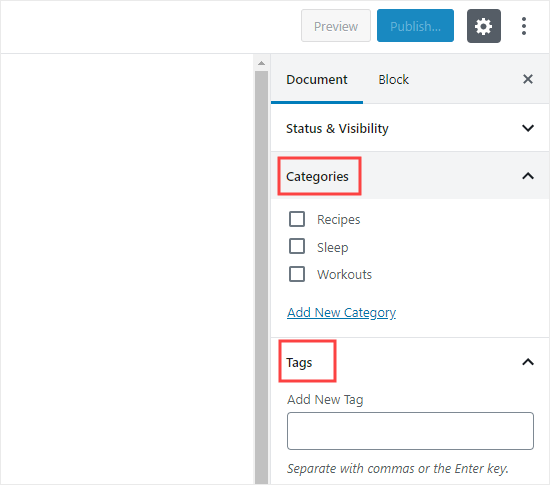
내장된 모든 WordPress 옵션 은 간단하고 사용하기 쉽기 때문에 카테고리 없이 이동하거나 기본 분류되지 않은 카테고리에 포스트가 있는 블로그 게시물을 종종 볼 수 있습니다. 약 7~12개의 카테고리를 고수하고 콘텐츠에 카테고리를 지정하면 독자가 블로그 관련 항목을 찾을 수 있습니다.
원하는 만큼 태그를 추가할 수 있지만 게시물당 5개만 사용하려고 합니다. 또한 사용자가 검색 엔진에서 특정 용어를 검색하는 것처럼 관련 태그를 사용합니다.
10. 더 읽어보기:
소셜 미디어 사이트에서 더 많은 관심을 끌게 됩니다. 포스트 편집기에서 사용할 수 있는 더 많은 빌드된 WordPress 옵션 을 활용하여 자신만의 맞춤형 추출물을 만들 수 있습니다. 추출을 끝내야 하는 곳에 커서를 놓고 도구 모음에서 더 읽기 버튼을 누르기만 하면 됩니다.
결론
위의 내용은 알고 사용해야 하는 최고의 내장 WordPress 옵션 입니다. 과거에 WordPress 옵션에 내장된 이러한 기능을 사용한 적이 있습니까? 이 기사가 도움이 되고 몇 가지 훌륭한 WordPress 옵션을 알게 되기를 바랍니다.
